Обновлено: 30.07.2025 в 17:35:04
ISP Wireless - Руководство по настройке проброса портов
Введение
Проброс портов (Port Forwarding) необходим для доступа к устройствам, находящимся за NAT. Например, если у вас дома запущен веб-сервер или SSH-сервер, и вы хотите получить к ним доступ извне вашей домашней сети.
Большинство домашних маршрутизаторов используют NAT (трансляцию сетевых адресов). Чтобы получить доступ к сервису, расположенному за NAT маршрутизатора (со стороны локальной сети), необходимо использовать проброс портов (иногда его называют Destination NAT). Например, если вы отключили удалённый доступ для приложения UniFi Network и пытаетесь подключиться к нему извне вашей сети, вам потребуется настроить проброс портов.
В этом примере мы настроим проброс портов TCP 8443 (для веб-интерфейса) и TCP 8080 (для устройств inform) к приложению UniFi Network, работающему за маршрутизатором airRouter. В режиме Router на airRouter интерфейс LAN = WAN-порт, а Bridge0 = ваша локальная сеть. В зависимости от модели маршрутизатора, настройки могут отличаться. Для целей данной статьи предположим, что внутренний IP-адрес приложения UniFi Network — 203.0.113.48.
Примечание: Устройство, для которого настраивается проброс портов, должно иметь статический IP-адрес (с маршрутизатором в качестве шлюза по умолчанию) или зарезервированный DHCP-адрес. В противном случае проброс портов может перестать работать после перезагрузки маршрутизатора или устройства.
Шаги: Настройка проброса портов на airCube
Следующие шаги применимы к airCube с версией прошивки 2.4.0 и выше.
-
Перейдите по LAN-адресу airCube. По умолчанию это 192.168.1.1.
-
Обновите прошивку до последней стабильной версии. Её можно найти на странице загрузок.
-
Авторизуйтесь в веб-интерфейсе airCube и перейдите на вкладку Network.
-
Выберите раздел Port Forward.
-
Нажмите кнопку Add New Rule ("Добавить новое правило").
-
Задайте описательное имя для правила, затем настройте исходный порт, внутренний IP-адрес, порт назначения и протокол.
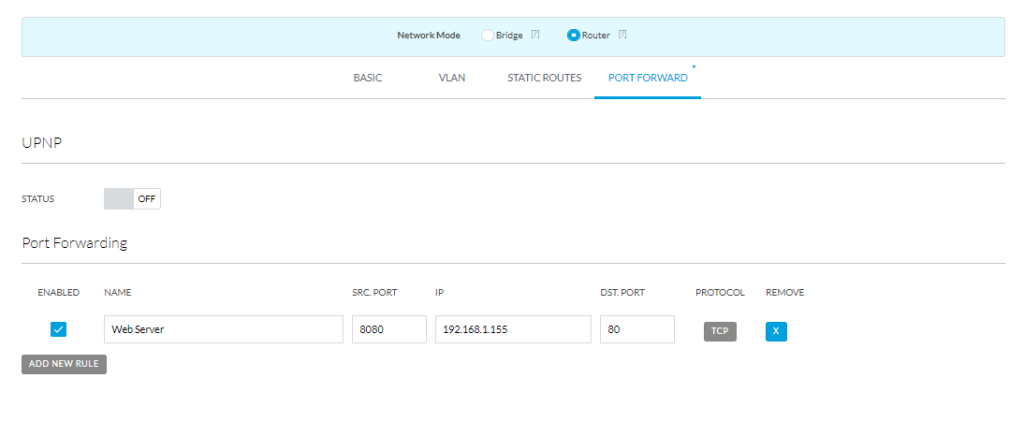
Тестирование и проверка
Извне сети протестируйте проброс портов, попытавшись подключиться к внутреннему устройству. В приведенном выше примере внешний трафик перенаправляется с WAN IP-адреса маршрутизатора на веб-сервер с внутренним IP-адресом 192.168.1.155. Веб-сервер работает на порту 80, но к нему можно обратиться, введя публичный IP-адрес в браузере с указанием порта 8080. Например, если публичный IPv4-адрес — 203.0.113.54, веб-сайт должен успешно открываться по адресу:
http://203.0.113.54:8080
Шаги: Проброс портов в airMAX
-
Перейдите во вкладку Network (Сеть) устройства airMAX.
-
В разделе Port Forward (Проброс портов) введите данные для проброса. Минимально необходимая информация:
-
Interface (Интерфейс)
-
Private IP (Локальный IP)
-
Private Port (Локальный порт)
-
Public Port (Публичный порт)
После заполнения нажмите Add (Добавить) и Change (Применить).
-
-
(Опционально) Если нужно ограничить доступ к проброшенному порту, укажите Source IP/CIDR (IP-адрес/маска подсети источника). Например, добавление
192.0.2.1/32в поле Source IP/Mask разрешит доступ только с адреса192.0.2.1. -
Проверьте работу. После добавления и применения всех правил проброса портов протестируйте подключение извне вашей локальной сети (LAN). В этом примере попробуйте открыть
https://203.0.113.48:8443с другого подключения, чтобы убедиться, что проброс портов настроен правильно.
Решение проблем
Если остаются трудности, проверьте следующее:
-
Убедитесь, что устройство и сервис доступны в локальной сети (LAN).
-
Если устройство использует статический IP, проверьте правильность шлюза по умолчанию и подсети. В данном примере шлюзом должен быть IP-адрес airRouter.
-
Убедитесь, что ваш маршрутизатор получает публичный IP-адрес (а не частный, согласно RFC 1918).
-
Некоторые интернет-провайдеры блокируют распространенные порты, такие как HTTP/80, HTTPS/443, SMTP/25. Если пробрасывается один из них, уточните у провайдера и/или проверьте с помощью TCPDump, достигают ли пакеты маршрутизатора.
Для этого примера выполните команду:
tcpdump -i eth0 port 8443

Была ли эта статья полезной?